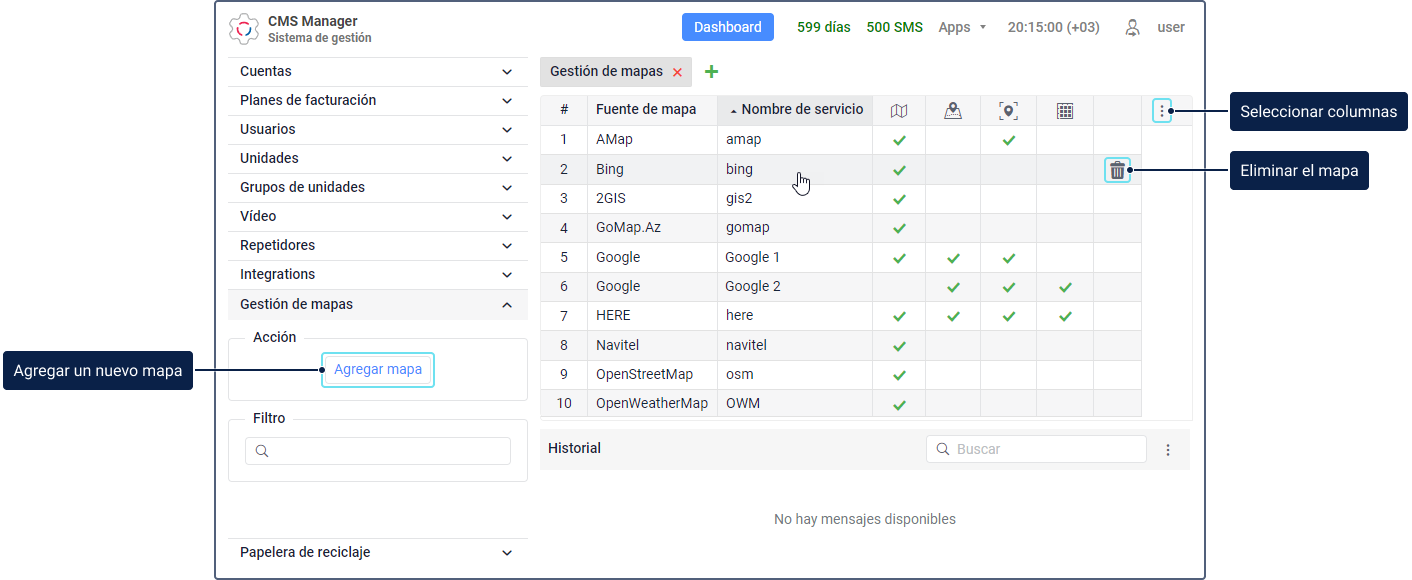La sección Gestión de mapas está disponible solo en el sistema de gestión CMS Manager para cuentas de nivel superior. En esta sección, puede añadir, modificar y eliminar mapas. La tabla estándar contiene todos los mapas que se pueden utilizar como mapa base, fuente de enrutamiento, fuente de geodatos y de matriz de distancias. En la línea de cada mapa, los servicios disponibles para él están indicados con el icono .
Al añadir un mapa, tiene que especificar el nombre del servicio que se debe utilizar para controlar el acceso al mapa y sus servicios. De esta manera, el usuario de la cuenta de nivel superior puede activar y desactivar este servicio en las propiedades de planes de facturación necesarios o de cuentas subordinadas. Para obtener más información, vea otros ajustes de mapas.
Ajustes de mapas
A continuación, se describen los ajustes que puede realizar al añadir mapas. Los ajustes obligatorios están indicados con un asterisco (*).
| Ajuste | Descripción |
|---|---|
Fuente de mapa* | Empleando la fuente de mapa Custom map, puede añadir un mapa personalizado. Los mapas personalizados se pueden utilizar solo como mapa base. La lista no contiene mapas de Gurtam Maps porque ellos están disponibles por defecto. |
Nombre de servicio* | Nombre de servicio que debe mostrarse en la lista de servicios en las propiedades de una cuenta o de un plan de facturación. Con este servicio, puede controlar el acceso a servicios del mapa. |
Clave* | Clave API adquirida para conectar la fuente de mapa necesaria. Para algunos mapas, existen claves API gratuitas. En este caso, tiene que obtener esta clave en el sitio web del proveedor correspondiente. Si escoge la fuente de mapa Custom map, el campo Clave está disponible, pero no es obligatorio. |
Tipo de servicio* | El tipo de servicio Mapa base permite visualizar mapas. |
Capas | Ajuste que permite añadir capas gráficas de mapas. Los siguientes campos están disponibles:
Para añadir capa, indique su nombre y valor y apriete el icono . Para eliminar una capa, apriete el icono en su línea. |
| Superposición | Si esta opción está activada, el mapa se muestra como una capa adicional encima de la capa base; si está desactivada, se muestra como capa base. |
| Nombre de mapa* | Aquí tiene que indicar el nombre del mapa que se debe mostrar en la lista de mapas base del sistema de rastreo. |
| Servidor de mapa* | Aquí tiene que indicar el enlace al servidor del mapa. |
Zoom | En los campos De y A, tiene que indicar los valores mínimo y máximo de zoom respectivamente. Los valores disponibles son de 0 a 24. |
Sitios* | Sitios en los que se puede utilizar la clave API. Es necesario marcar al menos un sitio. |
Agregación de mapas
Al agregar un mapa, tiene que establecer los siguientes ajustes obligatorios:
Para modificar propiedades de un mapa agregado, haga clic en su línea en la tabla. Para eliminar el mapa, coloque el cursor sobre su línea, haga clic en el icono y confirme la acción.
Para que el mapa esté disponible al usuario, active en las propiedades de su plan de facturación o de su cuenta el servicio que corresponde a la clave del mapa agregado (Acceso al mapa: ...).